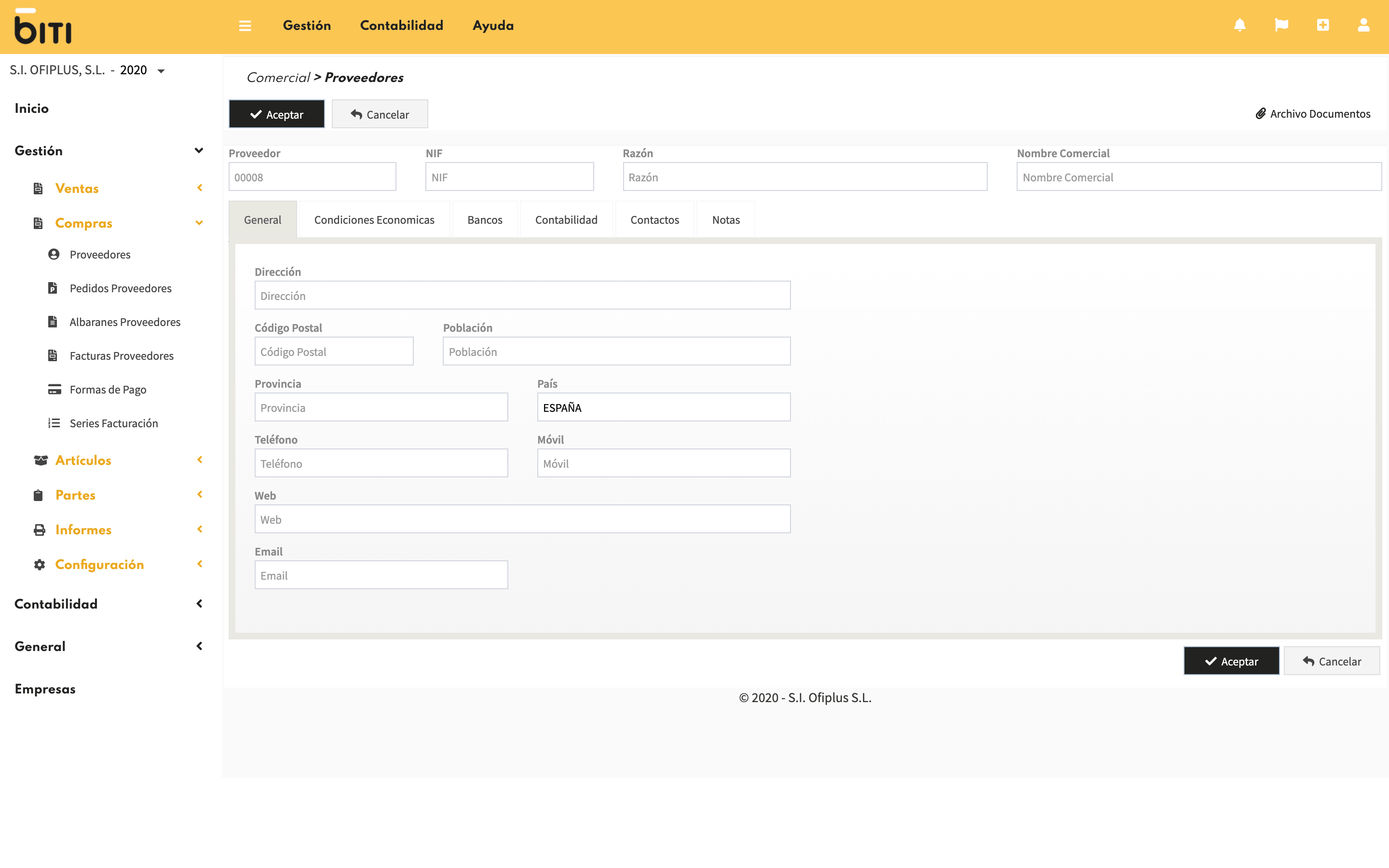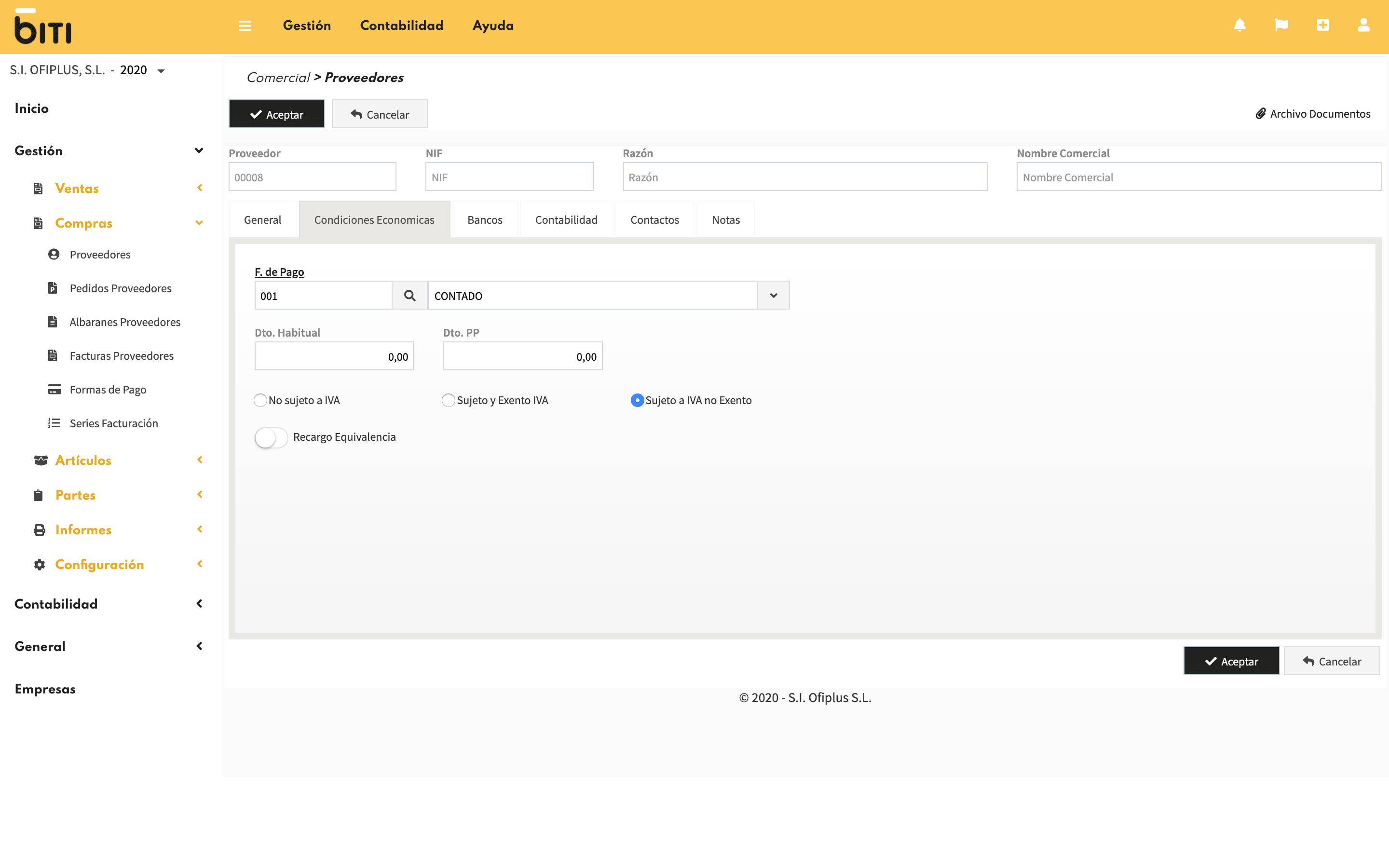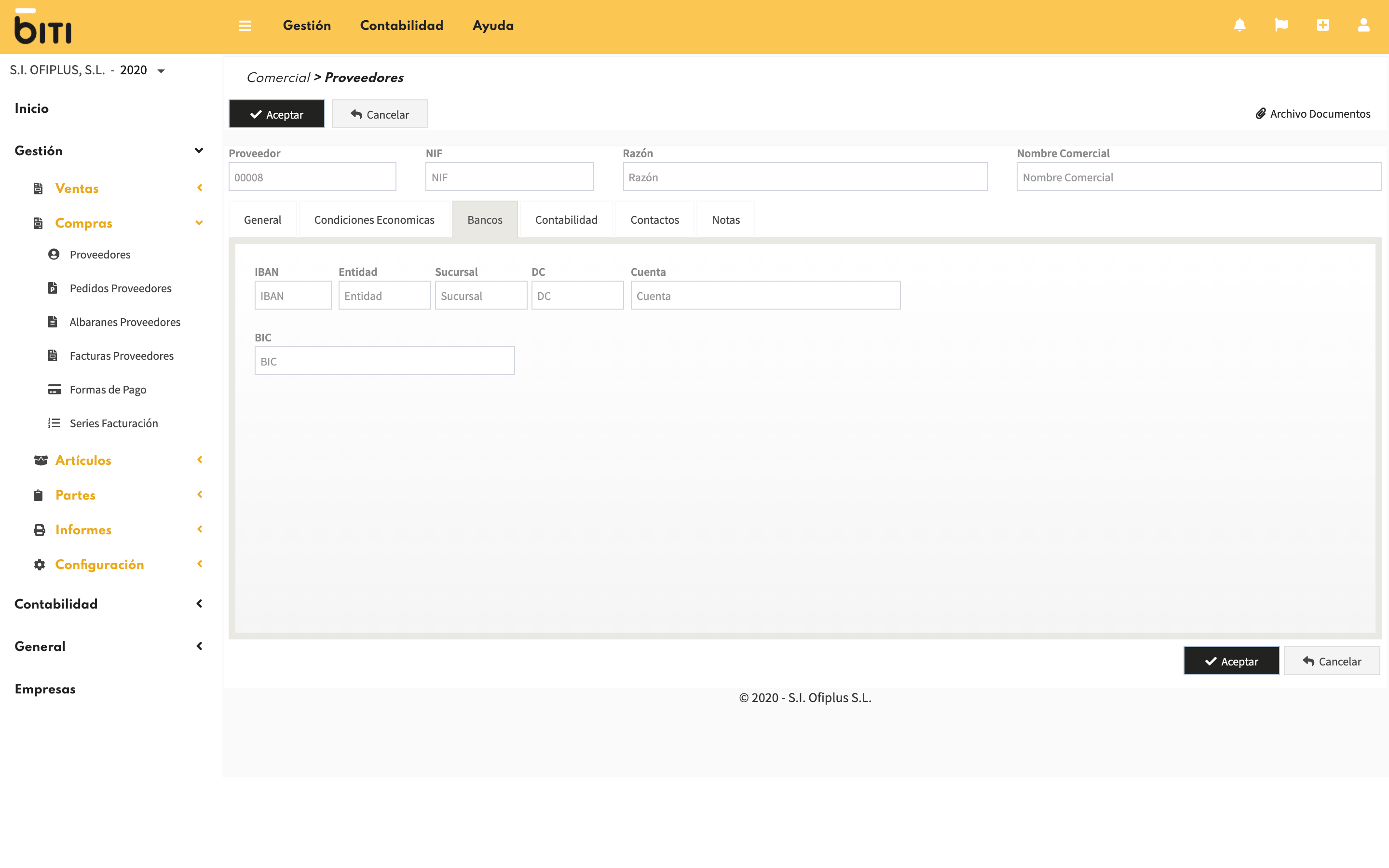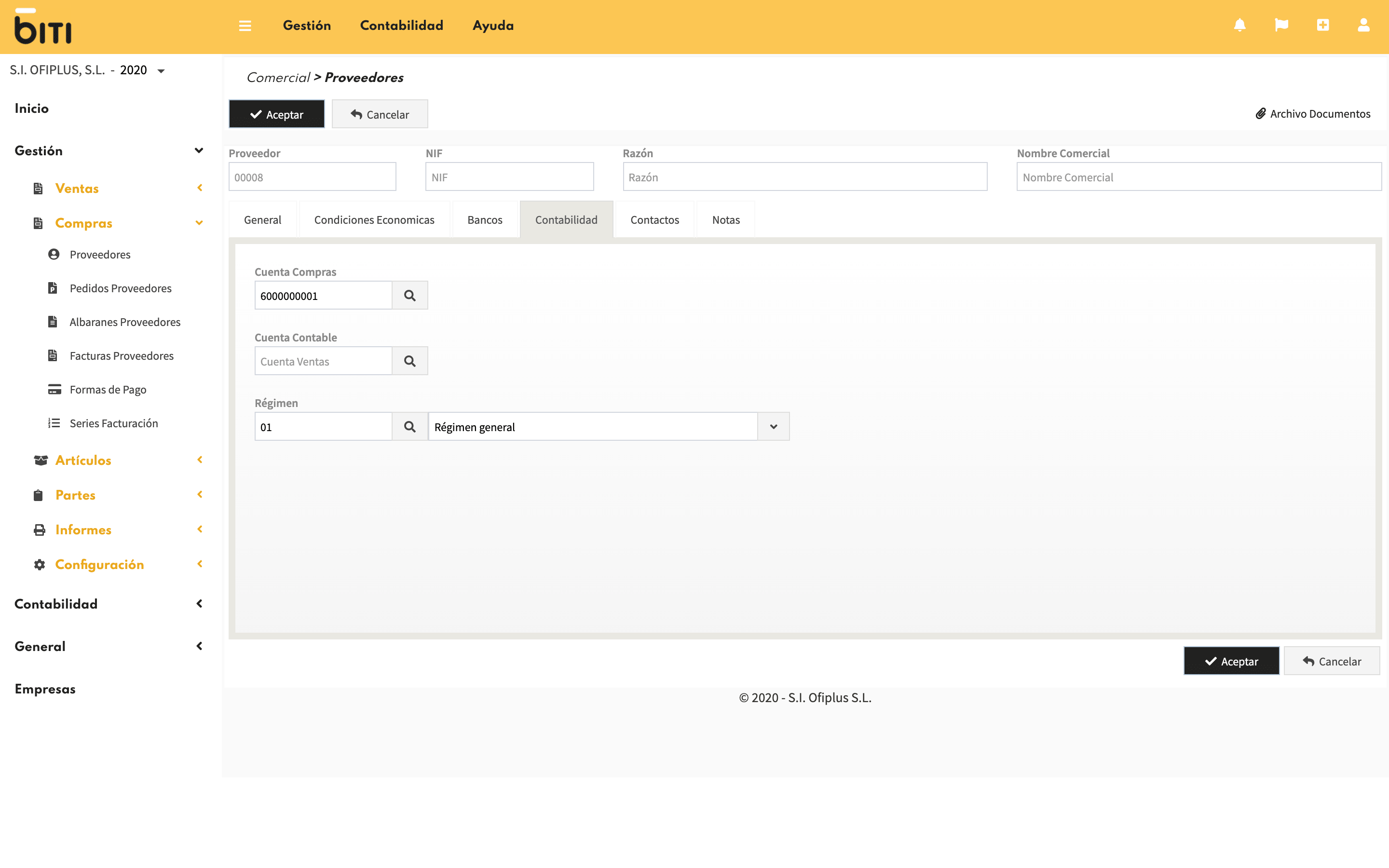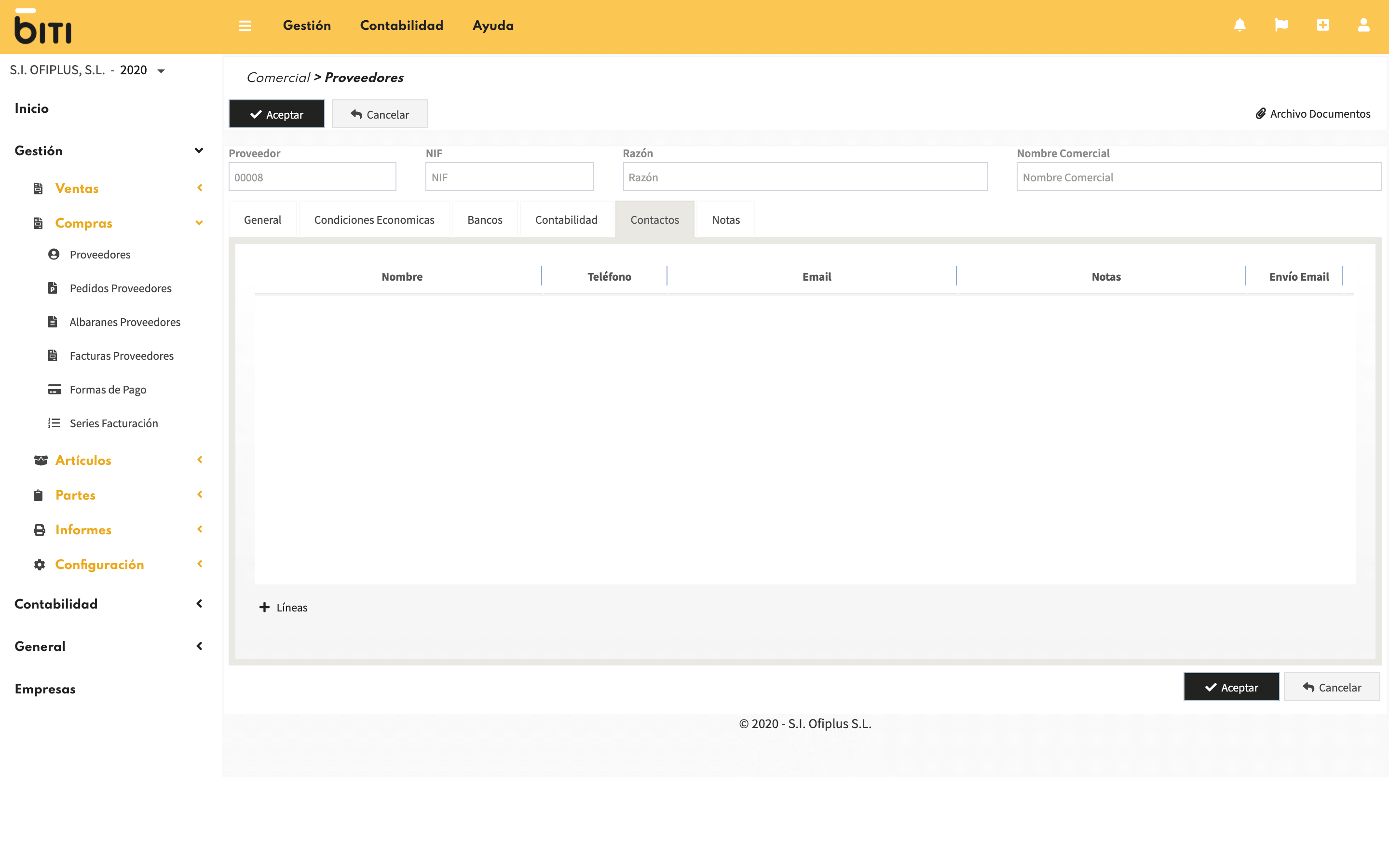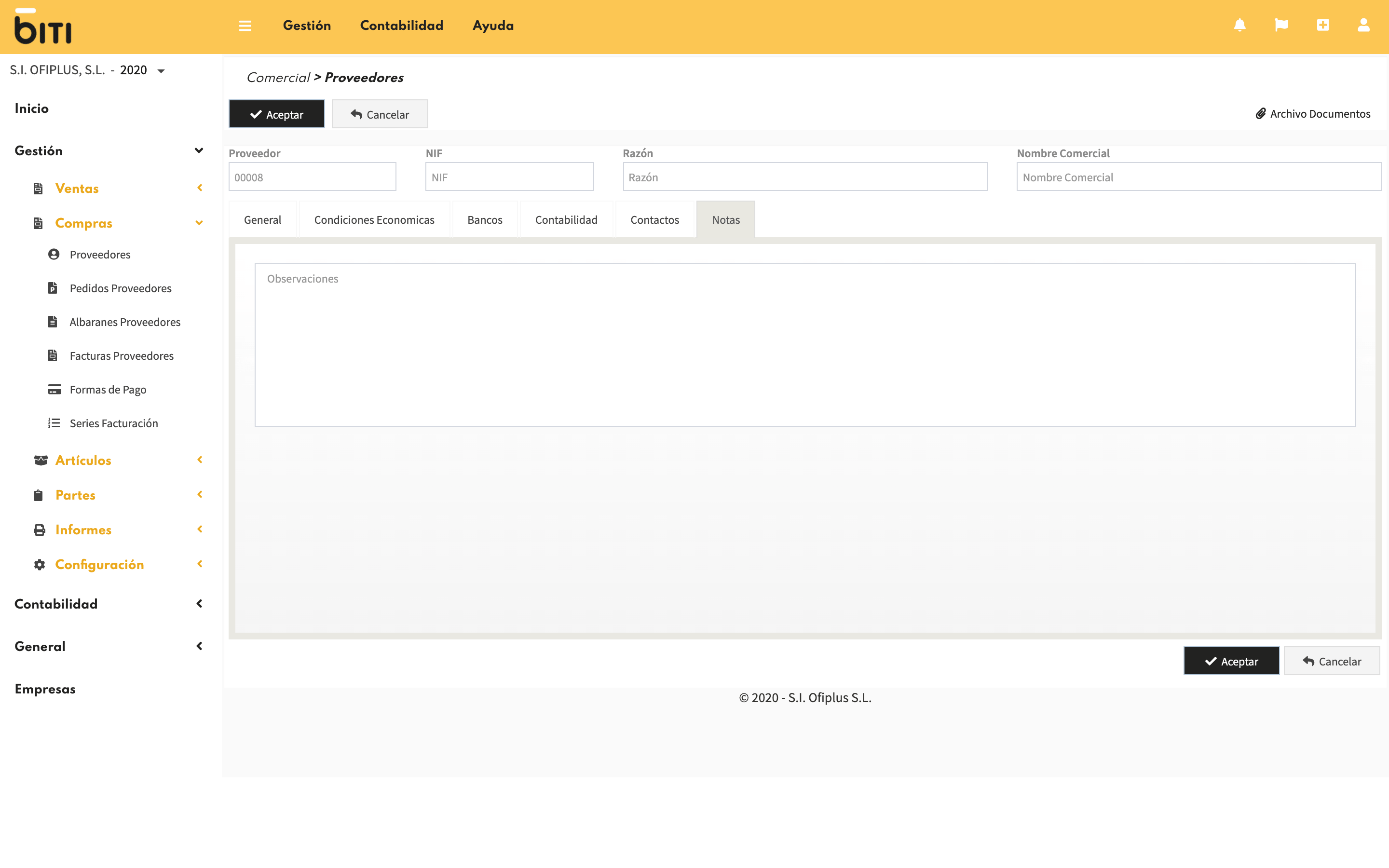Crear un proveedor nuevo
Cómo acceder
- Dirígete al menú de la izquierda, Compras, Proveedores.
- En la parte superior pincha en nuevo.
- Una vez rellenado los datos del cliente tendremos que grabar con el botón Aceptar.
1 Rellenar campos básicos
- Código proveedor Automáticamente nos asigna el siguiente número ó manualmente pondremos el número de proveedor.
- Nif Incluimos el NIF o en su defecto el CIF
- Razón Nombre o Razón social de la empresa
- Nombre comercial Nombre representativo de la empresa.
- Datos de dirección y teléfonos Dirección física y uno varios teléfonos
- Web y correo electrónico Incluimos la página web del cliente y su email donde se enviarán los documentos que generemos (Presupuestos, Pedidos, Albaranes, Facturas Etc..)
Si introducimos el Email podremos hacer envío pedidos de compra por Email, desde los documentos podremos enviarlo con un solo clic.
- Tipo Clasificación de proveedores para la organización interna.
2 Condiciones
En este apartado tenemos las condiciones de pago que se va a aplicar en cada documento (Pedidos, Albaranes, Facturas Etc..).
- Forma de pago Seleccionamos la forma de pago que tenemos pactada con nuestro proveedor.
La forma de pago nos crea los vencimientos en la factura y luego con la contabilización de esta tenemos los vencimientos de la cartera de pago.
- Dto HB, Dto PP Porcentaje descuento para aplicar por defecto en los documentos del cliente.
- Recargo Equivalencia Si marcamos esta opción nos aplicará el recargo de equivalencia correspondiente a cada tipo de iva.
- No sujeto a IVA Las operaciones realizadas con ese proveedor no se aplicará iva.
- Sujeto y exento IVA No se aplicará el iva a las operaciones con ese proveedor.
- Sujeto a IVA no exento Se aplicará el iva a las operaciones con ese proveedor, por defecto se aplica esta forma.
3 Datos Bancarios
Rellenamos los datos bancarios del proveedor. De esta manera, posteriormente poder realizar remesas de pago.
4 Contabilidad
- Cuenta Contable Al grabar un cliente se crea en ese momento su cuenta contable.
- Cuenta Compras Cuenta contable para la contabilización de las facturas del proveedor.
- Régimen Listado de los distintos regímenes de iva, para posteriormente listar el modelo 303 diferenciando cada uno de los regímenes.
Las cuenta contable , cuenta de compras y régimen se crean automáticamente en función de la configuración de la empresa pero se pueden modificar manualmente
5 Contactos
Se pueden introducir distintos contactos de la empresa. Que sirven para tener información de los contactos así como direcciones de email para adjuntar envíos de documentos.